文件夹40页(给浏览器加上这个侧边栏后,我工作效率拉满了)
Posted
篇首语:读书是学习,使用也是学习,而且是更重要的学习。本文由小常识网(cha138.com)小编为大家整理,主要介绍了文件夹40页(给浏览器加上这个侧边栏后,我工作效率拉满了)相关的知识,希望对你有一定的参考价值。
文件夹40页(给浏览器加上这个侧边栏后,我工作效率拉满了)
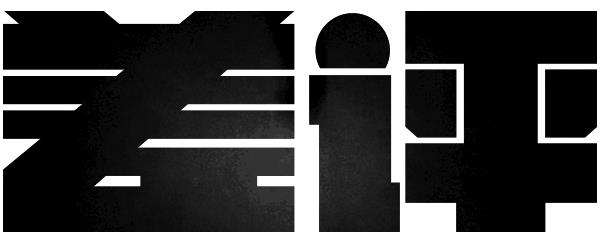
咱们编辑部工作时查资料,总要打开无数网页,这就导致了 2 个烦人的问题。
一是标签页打开太多太乱,电脑也卡到码字都有延迟。
二是刚刚查的资料,过了会又不知道去哪了。
为了解决这几个问题,世超一直自用几个谷歌插件。
比如说给浏览器加个侧边栏,可以快速记笔记,翻译单词。
再比如自动给标签页分类,一键关闭并存储标签页。
当然了,我相信不少人也有这方面的需求,正好也挺久没分享谷歌插件了,今天就简单介绍一下。
/Manganum
这个插件可以在网页左侧增加一个快捷面板,平时会缩起来,要用的时候鼠标移过去就行。
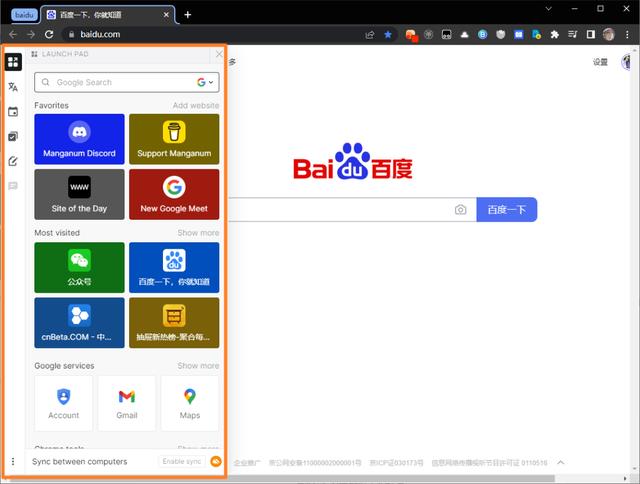
侧边栏主要有 5 大板块:笔记、翻译、快捷网页、谷歌 Tasks 、谷歌日历。
先讲讲笔记。
查资料时要记录某个知识点,你可以随时召唤侧边栏,敲下文字。
最关键的是,插件会自动记录你当前的网页,点击就可以跳转,方便溯源。
可以说再也不用担心资料查完了就忘了。
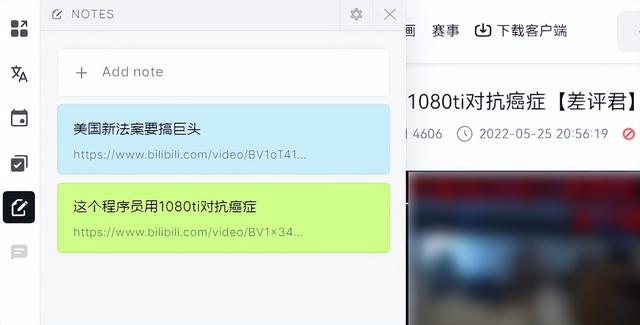
在快捷书签板块,你可以放一些最常访问的网页方便自己跳转,另外还有一个多搜索引擎的搜索框。
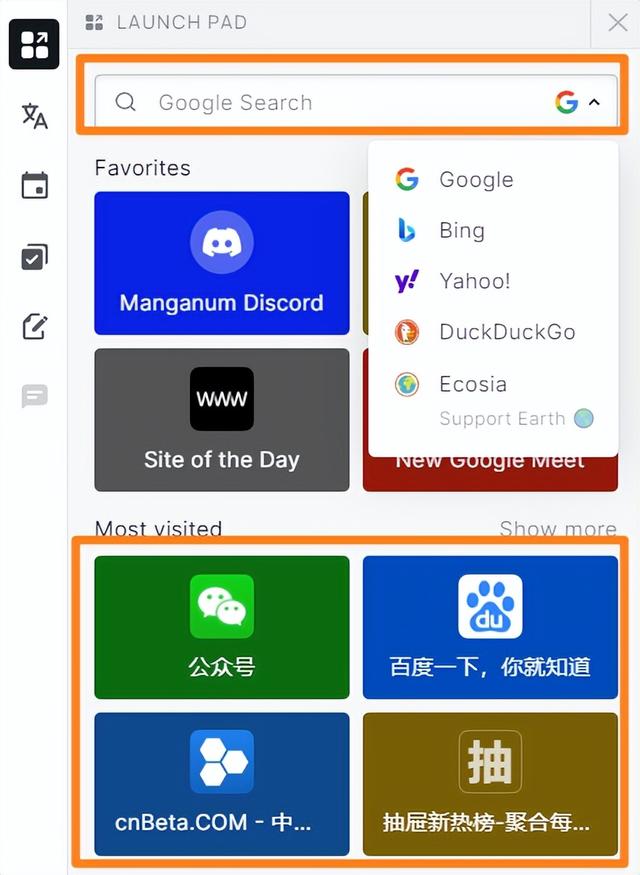
如果你能登录 Google 账号,那你可以把这个插件最大利用化。
偶尔遇到不认识的单词,就可以直接复制单词,点开侧边栏选择翻译,结果包括词义、例句。
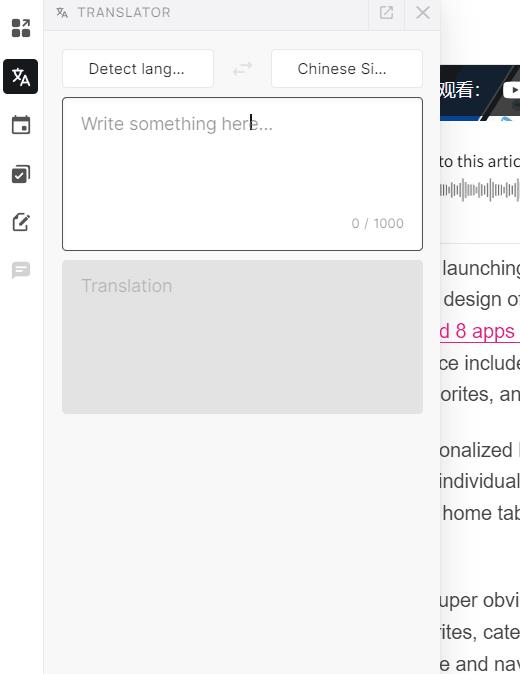
同时,你也可以处理你的 Google日历、任务,并且随时同步。
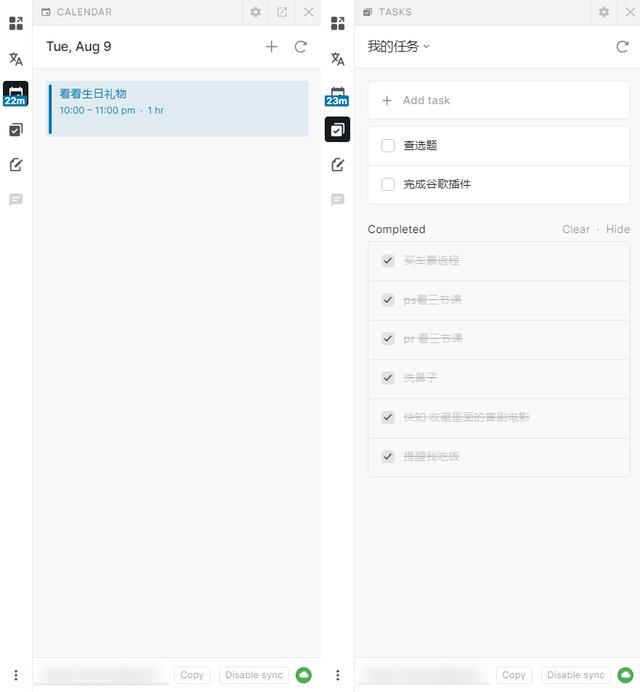
除了侧边栏功能,Manganum 还会接管你的新标签页,我们可以把视频、图片作为背景。
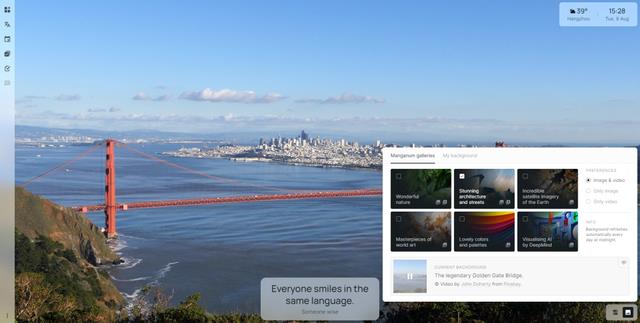
总体来说,这个插件还是可以提高一定工作效率,大家可以在谷歌应用商店搜:manganum
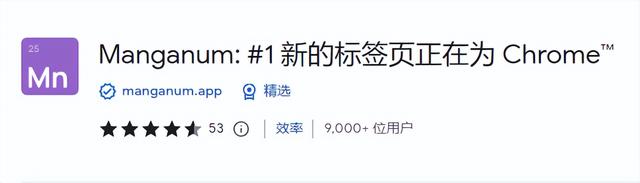
/Auto group tabs
这是我现在的标签页栏,相信也是在座各位的标签栏,总是又多又乱。
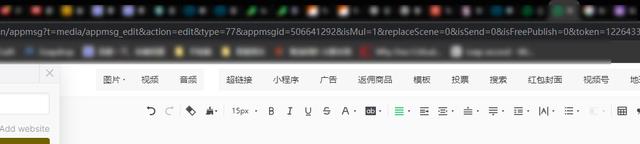
在之前,谷歌浏览器为了解决这个问题,推出了标签组的功能,就像文件夹一样把标签页分组。
这样看起来简洁,找起来也方便。
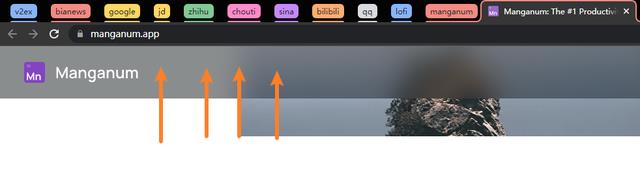
功能是好,但群组要自己建,网页要手动放,说实话这个步骤劝退了很多人。
大家宁愿这么乱着算了。
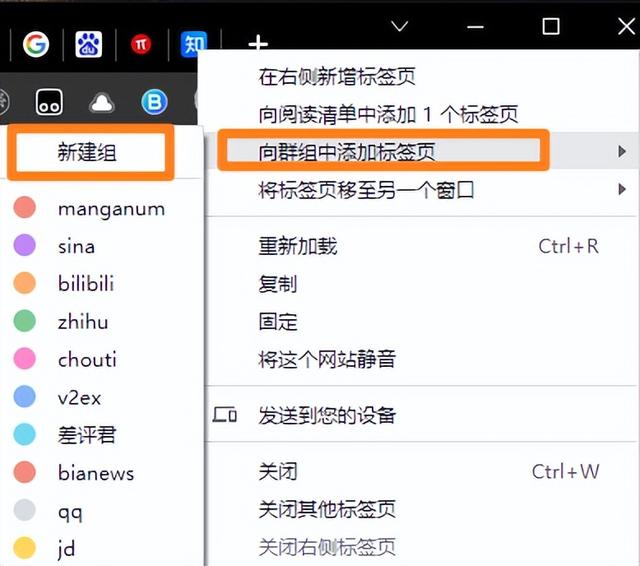
不过,今天给大家推荐一款插件 Auto Group Tabs ,它可以一键分类归纳好标签页。
比如 B 站就统一归在了橘黄色的 Bilili 组内。新浪微博的网页,就归在了紫色的 Sina 组内。
要用的时候点击一下, 相关组的所有标签页就会全部展开。

除了按照域名分组,你也可以设置插件按照标题分组。
比如你在查询 “ 差评君 ” 的八卦,为了不和其他网页乱套,你只要在插件内把 Tab 标题设置差评君,然后点击一键分组所有 Tabs。
这时差评君相关的所有网页,都会收到一个组内。

大家有兴趣可以在谷歌应用商店搜:Auto Group Tabs。
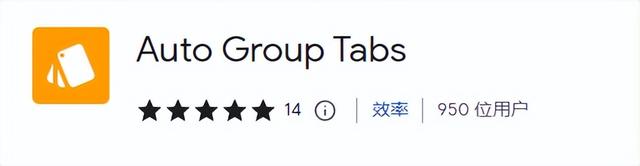
/OneTab
其实网页开太多了,除了乱还有 2 个问题。
一是网页标题被压缩,二是内存占用太多。
但问题在于,这一批网页我们并不想关闭,怕待会要用时找不到了。
世超给大家推荐一款叫 OneTab 的插件,它有 200 多万用户而且评分很高,我估计你应该也用过。
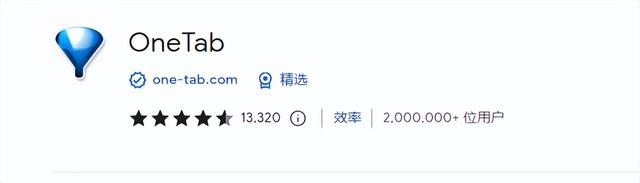
只要点击 OneTab 的扩展图标,它就会关闭所有的标签页,并全部存到 One Tab 的标签列表里。
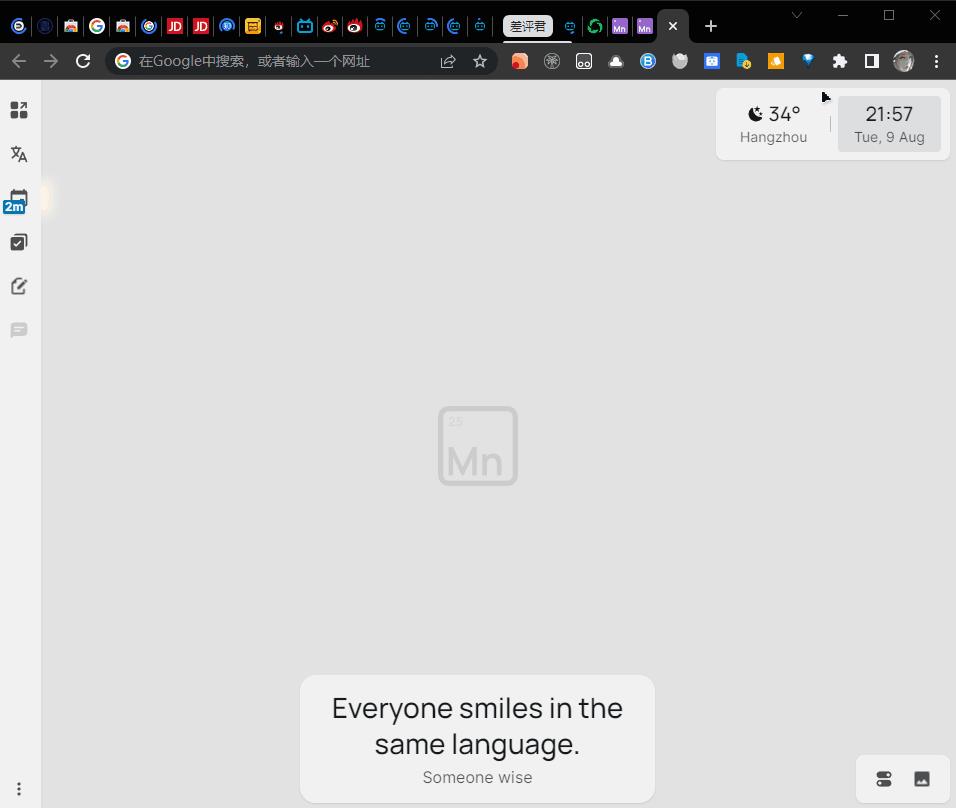
这个插件的好处就是,标签页标题不会被压缩,而且电脑内存也释放了。
另外只要不删掉标签页,哪怕重启电脑,点击“ 显示 OneTab ”依然能找到这些网页,不用担心网页丢失。
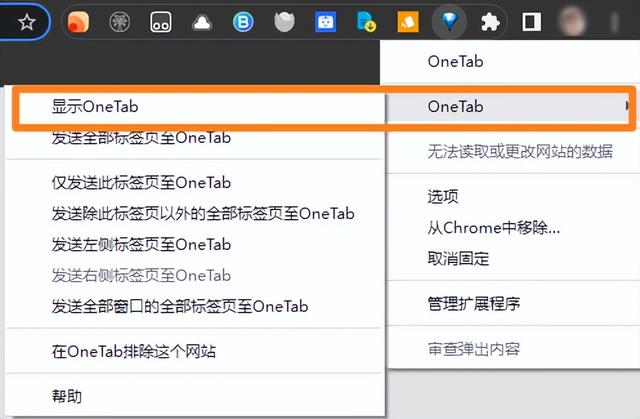
OK,以上就是今天给大家推荐的三款谷歌插件。
这类提升效率的插件有没有用,还得看人。
每个人的工作、学习方式不同,同一个工具对你来说可能是神器,对其他人来说可能只是个泡面盖。
希望这几款适合你。
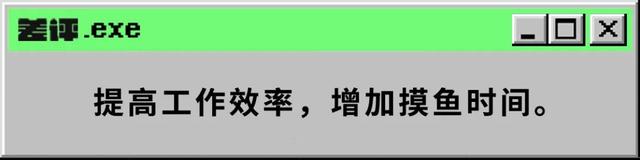
相关参考
材料成型工艺分类(材料成型技术基础,40页内容介绍各类成型原理,值得保存)
...00G资料对于提升你的能力一定会有很大的帮助。同时在你工作中遇到相关
浏览器啊拿结果的(Google Chrome浏览器的新侧边栏现在可以快速浏览搜索结果)
GoogleChrome浏览器有一个新的侧边栏,能让你更快、更容易地查看一连串的搜索结果,而不必在搜索页面和它所链接的任何网站之间来回跳转。Google还表示,在移动版浏览器上使用了几个月后,它还将把价格跟踪功能带到桌面上。...
浏览器啊拿结果的(Google Chrome浏览器的新侧边栏现在可以快速浏览搜索结果)
GoogleChrome浏览器有一个新的侧边栏,能让你更快、更容易地查看一连串的搜索结果,而不必在搜索页面和它所链接的任何网站之间来回跳转。Google还表示,在移动版浏览器上使用了几个月后,它还将把价格跟踪功能带到桌面上。...
...图片等等,而且软件是免费的,只有安卓版。推荐二:Via浏览器它是一个简单轻巧的浏览器应用程序。它只
怎么给加密的文档解密(原来PDF解密这么简单用这3个方法1秒立即解密)
...个方法,记得收藏起来以备不时之需哦!一、借助“微软浏览器”来解密微软浏览器除了用来浏览网页信息外,还可以解开加密的PDF文件。但这个功能知道的小伙伴可能比较少,它解密的操作也是比较简单的,但是需要我们逐个...
怎么添加用来打开文件的程序(Windows 11文件管理器的新功能让你可以拖动标签在其窗口中打开它)
...源管理器带来了标签,使其更容易在一个窗口中打开多个文件夹和目录。有了文件资源管理器中的标签支持,管理文件和文件夹就更容易了,而不是打开几个窗口来寻找想要的内容。标签页支持在Windows1122H2或更新版本中对所有...
文件夹不压缩直接加密设置密码(别在使用浏览器保存密码了 一款软件可以光速导出你的密码)
密码,早已经是当代小伙伴绕不开的事物。而不同网站设定密码规则又各不相同,有的要求密码长度不能大于多少,有的要求密码组合必须是大小写,而有的甚至要求你加入特殊字符才可以。如何保存密码?在这个数字时代,或...
数据采集器的使用方法(零基础教你学前端——40、表单的数据采集和提交)
...端协作的流程。我们前端工程师做好表单后,交给用户在浏览器上填报,用户填完信息后,点击提交按钮,数据通过互联网发给了服务器,后端工程师在服务器上开发程序,接收用户提交过来的数据,最后在把数据存入数据库。...
...一份保存到本地啦。不过仅限于手机版,电脑版还没解决这个问题。除此之外,微信8.0.31版还出现了一些变化,我整理了其中6个,一起来看看吧!◮转发不再生成重复文件以前的微信只要转发文件,就会自动生成一个重复文件...
桌面文件(电脑桌面有大量的文件,怎么才能实现智能的管理呢?)
...名字叫做【固乔文件管家】,大家如果有需要,可以打开浏览器搜索一下“固乔科技”,在它的官方网站里面就可以免费的进行下载,如果你是新用户,那恭喜你,可以获得一次免费试用的机会,这就相当于“先上车,后补票”...